So fügen/entfernen Sie den Benutzer unter Manjaro Linux

- 875
- 156
- Ilja Köpernick
Das Hinzufügen oder Entfernen eines Benutzerkontos in Manjaro Linux ist ziemlich einfach zu tun. In diesem Handbuch zeigen wir Ihnen Methoden zum Hinzufügen und Entfernen eines Benutzers über GUI und Befehlszeile.
In diesem Tutorial lernen Sie:
- So fügen Sie einen Benutzer von der GUI (XFCE) hinzu oder entfernen Sie sie
- So addieren oder entfernen Sie einen Benutzer aus der Befehlszeile
 Konfigurieren eines neuen Benutzers in Manjaro Linux
Konfigurieren eines neuen Benutzers in Manjaro Linux | Kategorie | Anforderungen, Konventionen oder Softwareversion verwendet |
|---|---|
| System | Manjaro Linux |
| Software | N / A |
| Andere | Privilegierter Zugriff auf Ihr Linux -System als Root oder über die sudo Befehl. |
| Konventionen | # - erfordert, dass gegebene Linux -Befehle mit Root -Berechtigungen entweder direkt als Stammbenutzer oder mit Verwendung von ausgeführt werden können sudo Befehl$ - Erfordert, dass die angegebenen Linux-Befehle als regelmäßiger nicht privilegierter Benutzer ausgeführt werden können |
Benutzerverwaltung über GUI
Die Manjaro -Download -Seite listet einige GUI -Optionen auf, und die Distribose unterstützt viele weitere. Je nachdem, welche GUI Sie verwenden (XFCE, KDE, GNOME usw.), werden die Anweisungen zum Hinzufügen oder Entfernen eines Benutzerkontos über GUI ein wenig variieren. Da die erste Empfehlung von Manjaro XFCE lautet, werden wir die Anweisungen abdecken, um einen Benutzer in XFCE auf Manjaro hinzuzufügen/zu entfernen.
Wenn Sie XFCE nicht als Desktop -Oberfläche verwenden, stimmen die folgenden Schritte und Screenshots nicht genau für Sie überein. Jeder Desktop-Manager verfügt jedoch über ein eigenes integriertes Tool zum Verwalten von Benutzerkonten. Alles, was Sie tun müssen.
- Öffnen Sie zunächst standardmäßig in der unteren linken Ecke der Anwendungsstarter von XFCE in der unteren linken Ecke. Öffnen Sie von hier aus die Anwendung "Manjaro Settings Manager". Sie können den Namen der App eingeben, um ihn schneller zu finden.
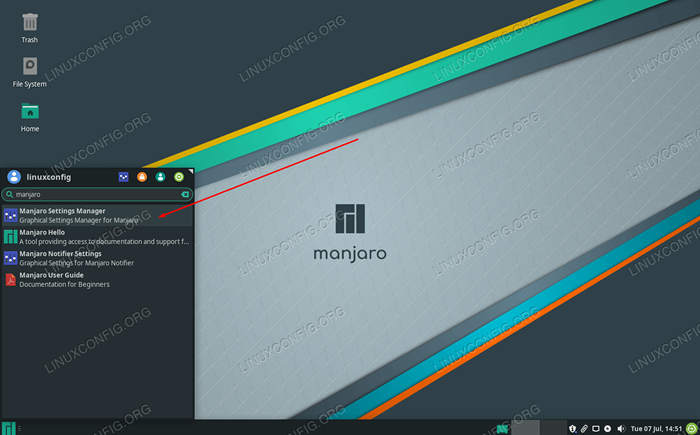 Suchen Sie den Manjaro -Einstellungsmanager im Anwendungsstarler
Suchen Sie den Manjaro -Einstellungsmanager im Anwendungsstarler - Im Inneren Manjaro -Einstellungsmanager klicken Sie auf 'Benutzerkonten auf "Benutzerkonten".''
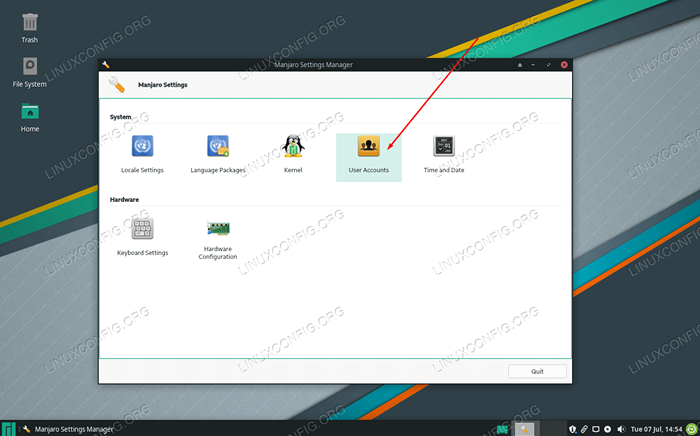 Öffnen Sie das Menü Benutzerkonten
Öffnen Sie das Menü Benutzerkonten - Im Menü Benutzerkonten können Sie alle aktuellen Benutzerkonten in Ihrem System sehen sowie Benutzer löschen oder neue erstellen. Klicken Sie auf die
+Plus Zeichen unten links.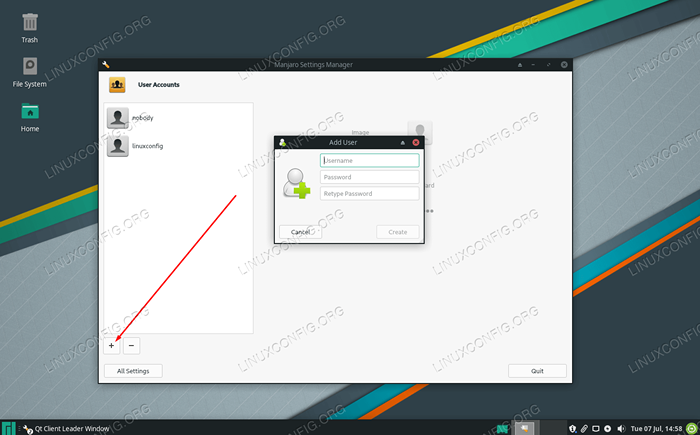 Klicken Sie auf das Plus -Zeichen, um einen neuen Benutzer hinzuzufügen
Klicken Sie auf das Plus -Zeichen, um einen neuen Benutzer hinzuzufügen - Füllen Sie den Benutzernamen und das Passwort des neuen Benutzers aus und klicken Sie auf Erstellen, um die Änderungen zu speichern. Sie werden für Ihr Stammkennwort aufgefordert, bevor die Änderungen wirksam werden.
 Füllen Sie die Benutzereinstellungen aus und klicken Sie auf Erstellen, um Änderungen abzuschließen
Füllen Sie die Benutzereinstellungen aus und klicken Sie auf Erstellen, um Änderungen abzuschließen - Um einen Benutzer zu löschen, müssen Sie ihn lediglich aus der Liste hervorheben und auf die Liste klicken
-minus Zeichen unten links. Eine Eingabeaufforderung fragt Sie, ob Sie den Heimatordner des Benutzers aufbewahren möchten oder nicht. Wenn es wertvolle Daten im Inneren gibt, können Sie die Daten aufbewahren, aber dennoch den Benutzer loswerden. Dann werden Sie für Ihr Stammkennwort aufgefordert und das Konto wird gelöscht.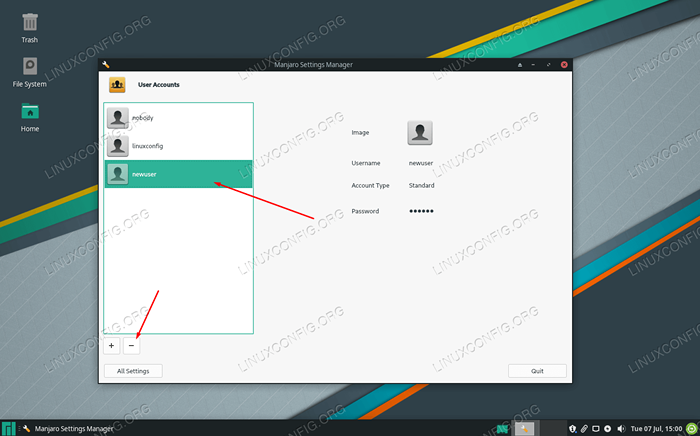 Mit dem Minuszeichen wird ein hervorgehobener Benutzer gelöscht
Mit dem Minuszeichen wird ein hervorgehobener Benutzer gelöscht
Benutzerverwaltung über die Befehlszeile
Der Vorgang zum Hinzufügen oder Entfernen eines Benutzerkontos aus der Befehlszeile in Manjaro entspricht den meisten anderen Linux -Verteilungen. Eine gute Sache an dieser Methode ist, dass sie funktioniert, egal welche Desktop -Oberfläche Sie verwenden, und es gibt Ihnen viel mehr Optionen für die granulare Kontrolle.
Fügen Sie einen neuen Benutzer über die Befehlszeile hinzu
Öffnen Sie einen Terminal und geben Sie den folgenden Befehl ein, um einen Benutzer hinzuzufügen (ersetzen Sie neuer Benutzer Mit dem Kontonamen, den Sie verwenden möchten):
$ sudo userAdd -m neuer
Der -M Flag erstellt ein Heimverzeichnis für den neuen Benutzer. In den meisten Situationen möchten Sie diese Option einbeziehen, obwohl sie nicht streng notwendig ist.
Sie möchten auch sicherstellen, dass Sie ein Passwort für das neue Konto mit dem festlegen Passwd Befehl:
$ sudo passwd neuer
Es gibt eine Vielzahl anderer Optionen, die mit dem Befehl userAdd angegeben werden können. Beispielsweise können Sie die Standardhülle des Benutzers mit der angeben -S Option oder fügen Sie den Benutzer zu einer oder mehreren Gruppen mit dem hinzu -G Flagge. Es wird empfohlen, die Mannseiten für eine vollständige Liste von Optionen zu durchwenden.
$ MAN UserAdd
Entfernen Sie einen Benutzer über die Befehlszeile
Sie können ein Benutzerkonto mit dem entfernen UserDel Befehl wie im folgenden Beispiel (ersetzen neuer Benutzer mit dem Kontonamen, den Sie löschen möchten):
$ sudo userdel Newuser
Wenn Sie das Heimverzeichnis des Benutzers zusammen mit dem Benutzer löschen möchten, müssen Sie nur das angeben -R Möglichkeit:
$ sudo userdel -r neuer
Gedanken schließen
Das Hinzufügen oder Entfernen eines Benutzerkontos in Manjaro Linux ist unabhängig von Ihrer Desktop -Schnittstelle ziemlich einfach, und ob Sie die GUI -Methode oder die Befehlszeilenschnittstelle bevorzugen oder nicht. Dieser Leitfaden sollte für die meisten Situationen ausreichen, aber wenn Sie sich tiefer in Manjaro Account Management eintauchen möchten, lesen Sie die Usmod, CHFN, Und Schicht Befehle auch.
Verwandte Linux -Tutorials:
- Dinge zu installieren auf Ubuntu 20.04
- Dinge zu tun nach der Installation Ubuntu 20.04 fokale Fossa Linux
- Eine Einführung in Linux -Automatisierung, Tools und Techniken
- Linux -Befehle: Top 20 wichtigste Befehle, die Sie benötigen, um…
- Linux -Download
- Manjaro Linux Installation
- Installieren Sie Arch Linux in VMware Workstation
- Dinge zu tun nach der Installation Ubuntu 22.04 Jammy Quallen…
- Grundlegende Linux -Befehle
- Linux -Konfigurationsdateien: Top 30 am wichtigsten
- « So richten Sie eine statische IP -Adresse auf Manjaro Linux ein
- Aktivieren/deaktivieren Sie die Firewall auf Manjaro Linux »

